目次
はじめに
知っていると便利なワイルドカードについて紹介していきます。
ワイルドカードは、関数の条件に指定し部分的に一致している結果を得る事ができます。
分かり易くいうと、「〇〇を含む」曖昧検索をすることができます。
ワイルドカードとは
ワイルドカードは下表の3種類あり、曖昧検索をしたい時に用いる記号でIF関数やCOUNTIF関数と組み合わせて使ったりします。
また、VBAでも活用することができます。
ワイルドカードの種類
| ワイルドカード | 機能 |
|
? (クエスチョンマーク) |
任意の1文字を表す。 |
|
* (アスタリスク) |
0文字以上の任意の文字列を表す。 空欄(” ”)も含む。 |
|
~ (チルダ) |
ワイルドカード(“?”,”*”)を検索する |
使い方は検索したい文字列に入れて関数の中に組み込むだけです。
下記に使用例を書いたので参考にしてみてください。
使用例
ワイルドカードの使用例についてCOUNTIF関数を用いて紹介します。
ちなみにCOUNTIF関数の定義式はこのようになります。
=COUNTIF(検索範囲,”検索条件”)
| 検索範囲 | 検索したいセルの範囲を指定 |
| 検索条件 | 検索したい文字列を指定 |
?(クエスチョンマーク)
下図[検索方法]にあるように、ワイルドカードは検索条件の文字に入れて使います。
ワイルドカードを指定する位置に決まりはなく、”??”と続けて指定することもできます。
1番目の検索条件は”ジョ?”となっており、検索範囲(B3:B12)に「ジョ+1文字」の組み合わせは存在しないので結果は”0″となります。
2番目の検索条件は”ジョジ?”であり、検索範囲に「ジョジ+1文字」の組み合わせは
“ジョジョ”の2つになるので[結果]は”2″となります。
3番目の検索条件は”?ョルノ”であり、検索範囲に「1文字+ョルノ」の組み合わせは
“ジョルノ”の1つになるので[結果]は”1″となります。
*(アスタリスク)
”?”(クエスチョンマーク)のワイルドカードと使用方法は一緒です。
1番目の検索条件は”ジョ*”となっており、検索範囲(B3:B12)に「ジョ+0次以上の文字列」の組み合わせは”無限の”,”?”,”*”以外の7つ存在するので結果は”7″となります。
2番目の検索条件は”*ナ*”であり、検索範囲に「0次以上の文字列+ナ+0次以上の文字列」の組み合わせは”ジョナサン”の1つになるので[結果]は”1″となります。
3番目の検索条件は”*の”であり、検索範囲に「0次以上の文字列+の」の組み合わせは
“ジョジョの”と”無限の”の2つになるので[結果]は”2″となります。
~(チルダ)
”~”(チルダ)はワイルドカードの検索ができるので、下図[検索方法]にあるような使い方をします。
検索範囲(B3:B12)の範囲にはワイルドカード”*”,”?”が一つずつしかないので[結果]は”1″となります。
まとめ
最後にポイントについてまとめたいと思います。
・「〇〇を含む文字」など曖昧検索をすることができる。
・ワイルドカードの種類は”*”,”?”,”~”の3つ。
・ワイルドカードは検索したい文字列に自由に入れることができる。
・ワイルドカードの種類は”*”,”?”,”~”の3つ。
・ワイルドカードは検索したい文字列に自由に入れることができる。
ワイルドカードを知っているとExcelの使い方の幅が広がるので本記事を参考に、いろいろた試してみてください。
以上、ワイルドカードについてでした~。

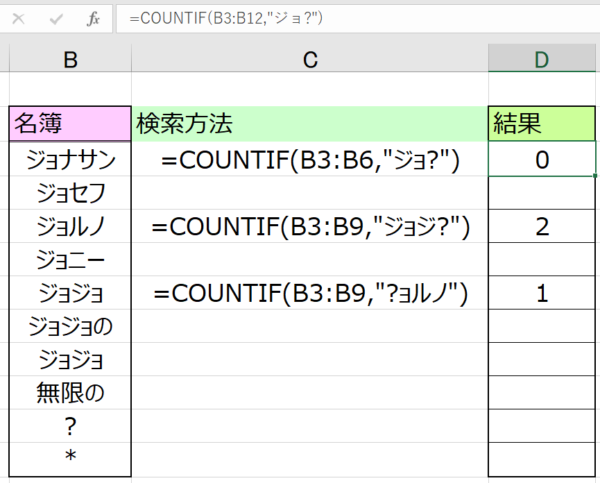
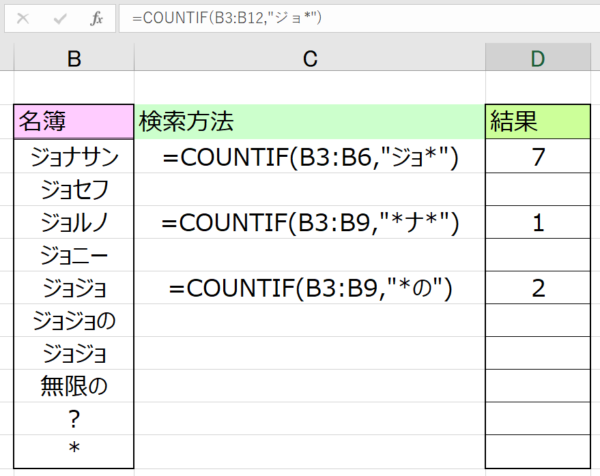
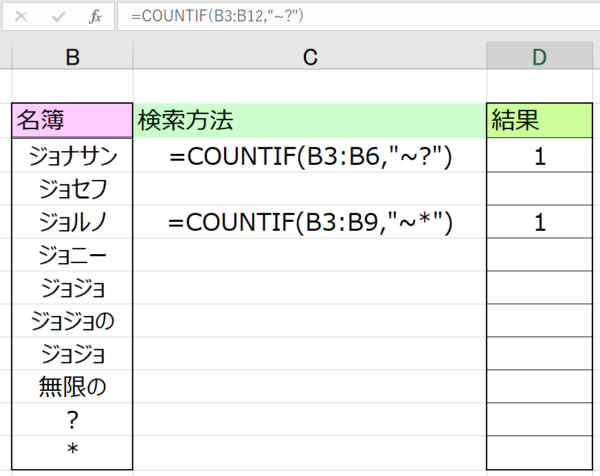


コメント